小米手机恢复官方系统的步骤(详细步骤图文教程,让你轻松恢复小米官方系统)
- 电脑设备
- 2023-10-16
- 379
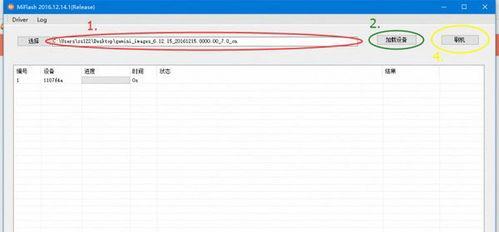
小米手机是一款功能强大、性能稳定的智能手机品牌,然而,有时我们可能会因为各种原因需要恢复官方系统。本文将详细介绍小米手机恢复官方系统的步骤,通过图文教程帮助读者轻松完成...
小米手机是一款功能强大、性能稳定的智能手机品牌,然而,有时我们可能会因为各种原因需要恢复官方系统。本文将详细介绍小米手机恢复官方系统的步骤,通过图文教程帮助读者轻松完成操作。
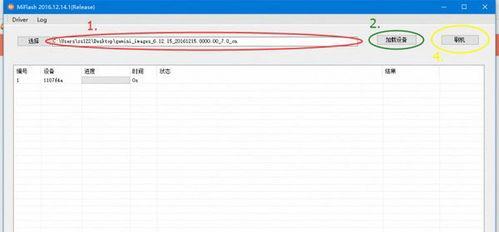
一、备份手机数据
在恢复官方系统之前,我们首先要做的就是备份手机上的重要数据。在手机设置中找到“备份与重置”选项,点击进入后选择“备份我的数据”,勾选需要备份的内容,并点击“备份”按钮,等待备份完成。
二、下载官方系统ROM包
在恢复官方系统之前,我们需要先下载对应的官方系统ROM包。打开小米官网或者MIUI官网,在官方下载页面选择自己手机型号对应的ROM包进行下载。

三、将ROM包传输至手机
将下载好的官方系统ROM包传输至手机内存中。可以通过USB连接手机与电脑,将ROM包复制到手机存储中;或者将ROM包上传至云盘等在线存储服务,在手机上下载并保存。
四、进入Recovery模式
关机状态下按住手机的音量上键和电源键,直到手机震动并显示小米LOGO时,松开电源键但继续按住音量上键,进入Recovery模式。
五、清除手机数据
在Recovery模式中,通过音量键选择“Wipe&Reset”选项,再选择“WipeAllData”或“WipeData”,然后点击确认按钮进行数据清除。
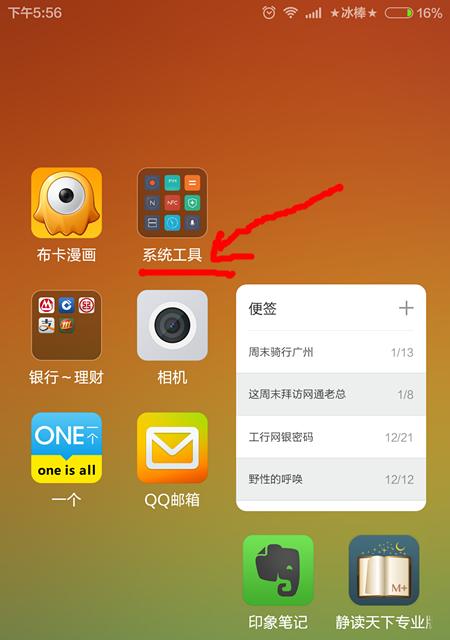
六、安装官方系统ROM包
在Recovery模式中,选择“InstallUpdatePackage”或“InstallZIPfromSDcard”等选项,在接下来的界面中找到之前传输至手机的官方系统ROM包并选择安装。
七、等待系统刷入完成
官方系统ROM包安装完成后,等待系统自动刷入。这个过程可能需要一些时间,请耐心等待手机自动重启。
八、设置新系统
系统刷入完成后,手机会自动重启并进入新的官方系统。根据手机提示,进行必要的设置,如选择语言、连接Wi-Fi、登录MI账号等。
九、恢复备份的数据
在设置完新系统后,我们可以选择恢复之前备份的数据。在手机设置中找到“备份与重置”选项,点击进入后选择“恢复我的数据”,选择之前备份的内容,并点击“恢复”按钮进行数据恢复。
十、安装常用应用程序
恢复数据后,我们还需要安装之前常用的应用程序。打开应用商店,搜索并下载安装我们需要的应用程序。
十一、更新系统和应用程序
在安装完常用应用程序后,我们还需要更新系统和应用程序,以确保手机的稳定性和安全性。在设置中找到“系统更新”选项,点击检查更新并进行更新。
十二、优化手机设置
在系统和应用程序更新完成后,我们可以根据个人需求对手机进行一些优化设置,如调整屏幕亮度、开启省电模式、设置锁屏密码等。
十三、清理手机垃圾
使用手机一段时间后,可能会产生很多垃圾文件。通过打开手机设置中的“存储”选项,点击“清理垃圾文件”可以进行手机垃圾文件的清理。
十四、重启手机
在进行了上述步骤后,我们可以选择重启手机,以使之前的设置生效。长按手机电源键,选择重启并等待手机重新启动。
十五、恭喜你完成了小米手机恢复官方系统的步骤
通过本文的图文教程,你已经成功地恢复了小米手机的官方系统。希望这篇文章对你有所帮助,祝你使用愉快!
本文详细介绍了小米手机恢复官方系统的步骤,包括备份手机数据、下载官方系统ROM包、进入Recovery模式、清除手机数据、安装官方系统ROM包、设置新系统、恢复备份的数据、安装常用应用程序、更新系统和应用程序、优化手机设置、清理手机垃圾、重启手机等。通过按照这些步骤进行操作,你可以轻松地完成小米手机的官方系统恢复,保证手机的正常运行和稳定性。祝愿读者能够顺利完成操作,享受到小米手机带来的便利和乐趣。
本文链接:https://www.usbzl.com/article-996-1.html

